 点击蓝字关注我们~
点击蓝字关注我们~


这是一直没有涉及的一个话题,但是做为电脑的使用者来讲,这也是必须知道的一个话题,哪怕你不做,你需要知道它是怎么一回事。
——大白
电脑超频小科普
电脑的超频就是通过计算机操作者的超频方式将CPU、显卡、内存等硬件的工作频率提高,让它们在高于其额定的频率状态下稳定工作,以提高电脑的工作速度。
上面这是一句很书面的说法,通俗的说法就是通过设置,让电脑运行速度加快。这世界上所有事物都是可以设置的,我们还是拿人来举例子,每个人其实是有默认设置的,默认你一餐吃两碗饭,这时候是最舒服的,吃三碗就是超额了,但是还是可以承受的。跑步假设默认你每小时十公里,你也可以跑到每小时12公里,这都是超频,你的人体和大脑对各项指标都会有一些默认的设置,超过了这个设置就是超频。
电脑也是这样,每一个部件都有它默认的工作频率,通常我们说的超频是cpu的超频,在早期cpu没有那么先进的时候,cpu的工作频率跟电脑主板总线的频率一样,后来cpu越来越先进了,cpu的工作频率会是电脑总线频率的若干倍,这个若干倍值就是cpu的一个设置,这个若干倍的倍值行话叫倍频,总线频率叫外频,cpu运行的速度叫主频,所以主频=外频X 倍频。
要提升cpu的运行速度,要么通过改变倍频值来提升,要么通过改变外频值来提升,这个改变以前早期的电脑是通过主板上的跳线来改变,现在一般都是BIOS里面来设置,所以现在电脑如果支持超频的,其实是非常简单的。
倍频可以理解为是cpu的一个参数,所以修改倍频的话只影响cpu,外频可以理解为主板总线整体的参数,一修改就涉及内存,显卡以及一些芯片组都会有影响,所以修改外频危险性会更大。
我们的电脑如何超频?
首先不是所有cpu都可以超频的,在CPU的那些后缀是啥意思?一文教你读懂CPU的型号标识!中,intel的cpu如果结尾带K的话属于不锁倍频的cpu,就可以超倍频,否则是不能超倍频的,AMD的也是一样,带K的不锁倍频,AMD带k的较多,也就是不锁倍频可以超频的较多。
还是先拿刘翔举个例子,在刘翔已经跑得很快的情况下,我们需要怎样让他跑得更快呢?我们要解决两个问题,能量问题和散热问题,得给刘翔吃点兴奋剂,然后跑的时候帮助他散热。

电脑超频也要解决这两个问题,一是要给cpu加电压,二是要解决cpu散热问题,加电压跟调整倍频外频都可以在bios中设置,散热则需要在硬件上做好准备,上图就是液氮散热的装置。

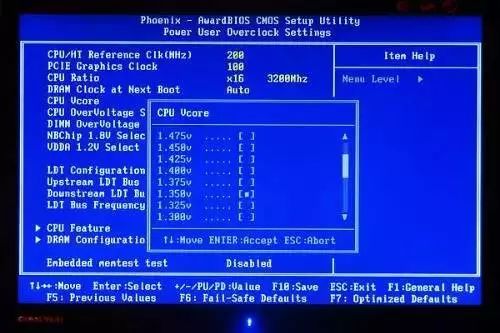
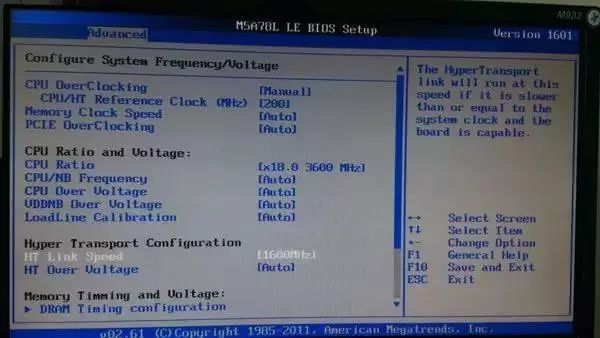
上面三张图分别是倍频,电压和外频的设置,不同主板情况可能不一样哈,这里只是演示一下。通过调整这些设置,然后保存退出重启电脑就完成了超频的设置,超频不可过猛,需要一点点的尝试,如果有下面一些现象就属于超频失败了。
超频失败现象小结
现象一:系统可以启动,但运行大的软件的时候死机,而且时快时慢。
分析和解决:此时您的系统已经达到瓶颈,若不能略微降低CPU主频,则应该利用提升电压、增加散热效果等手段来使之稳定下来。
现象二:电脑可以启动,但进不了操作系统。
分析和解决:您的电脑处在不能启动的边缘,您应该降低超频幅度以求得稳定。
现象三:电脑不能启动,完全黑屏。
分析和解决:超的太高了,导致CPU运算频繁出错而无法正常工作,别太贪心,少超一点
现象四:系统可以启动,但屏幕时而出现斑块花点。
分析和解决:显卡顶不住了,可考虑降低显卡的超频幅度或者总线的超频幅度。
现象五:系统其它板卡工作不正常。但系统稳定。
分析和解决:您的主板设计不良,导致超频之后的电磁干扰增加,影响板卡的工作稳定性,可以换到距离比较远的插槽重新试验,或者更换抗干扰能力强的板卡。
超频的原则,是合理超频,适度超频,如果因为一味追求超频而使系统不稳定,那倒不如不超频,稳定使用它比较舒服。毕竟电脑是让我们来使用的,而不是做试验的。
超频是个危险活,一般情况下不建议操作,本文属于科普文,真正的超频玩家非常专业,所以如果你对此有兴趣请进一步研究后再操作,如果你看了本文自行操作,本人对后果不承担任何责任!
-END-
往期精彩
主板常见故障有哪些?
办公人员必须要懂得的一些计算机信息与安全技巧
如何正确使用固态硬盘?
笔记本电脑多活两年的硬件保养秘籍!
办公常见文件格式之间如何相互转换?
120、500G、1T硬盘分区大小多少才科学合理?
小白使用电脑常见八种作死行为,你躺枪几个?
手撕流氓软件 l 如何手动删除卸载不掉的软件?
基础普及,一分钟学会无线路由设置。
笔记本电脑充电和电池保养的标准答案!
关于连不上网的那些事,你应该来看看!
电脑城奸商最怕你知道的十条经验
记不住的硬件参数之CPU
干货 l 电脑主板上的接口大揭秘!
主板跳线接法详解,包学包会!(图文)
影响电脑性能的硬件参数之硬盘
手把手教你如何自己组装电脑!
记不住的硬件参数之内存条
小白学看电脑配置速成!
更
多
精
彩
请猛戳右边二维码
跟着大白学电脑
电脑维护不求人
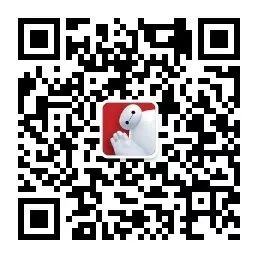






















 8106
8106

 被折叠的 条评论
为什么被折叠?
被折叠的 条评论
为什么被折叠?








